在计算机上,我们必须定期清理系统, 如果有太多的垃圾, 在系统中没有空间, 然后有卡顿的问题, 但是每次我们清理它, 它都是缓慢和低效的, 所以我们怎么才能迅速清理系统?
解决方法:
1 要开始, 请转到 [ start] 菜单, 在输入框中键入 [cmd], 然后转到右侧的 [cmd] 菜单中选择 [作为管理员运行, 如下图所示 。
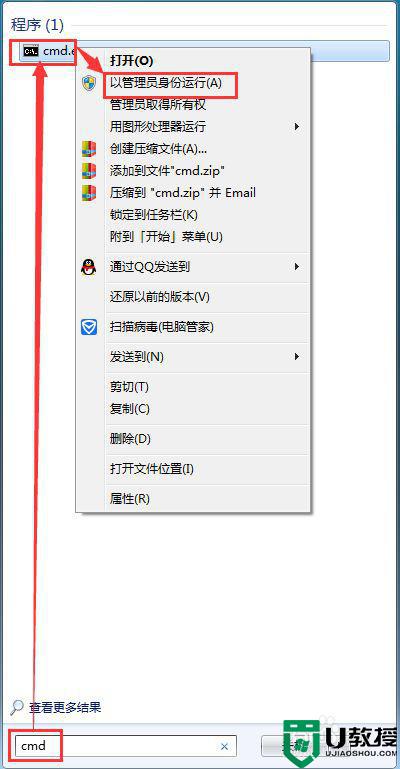
第二,在弹出指令窗口中,键入 [ powercfig-H off],关闭休眠文件,如下图所示。
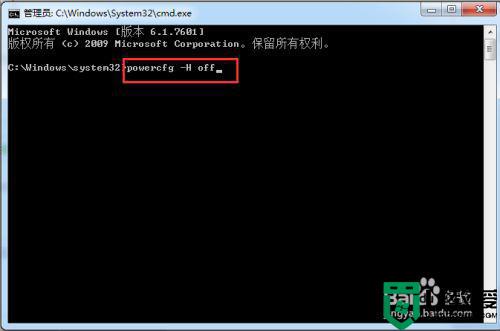
3 然后返回桌面,右键单击[计算机]图标,并选择[财产]选项,如下面图像所示。
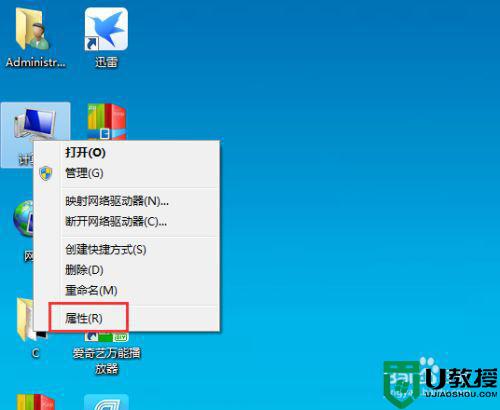
4. 然后,如下图所示,点击弹出接口左侧的[高级系统设置]。
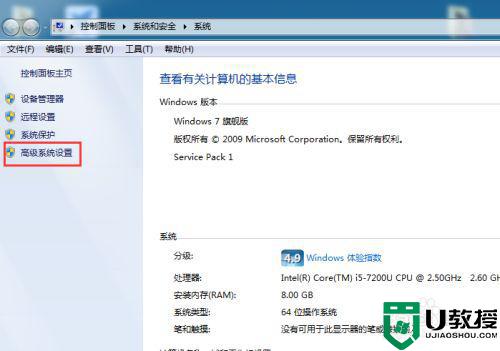
5 最后,如下图所示,单击[高级]选项下的弹出框中的[高级]按钮。
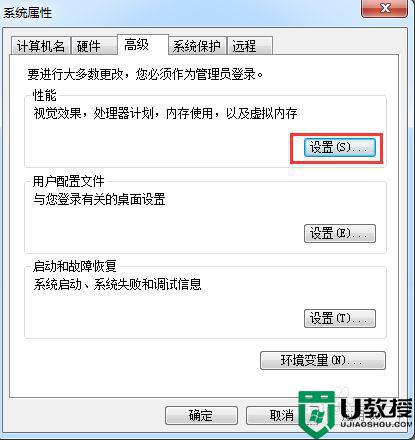
6 然后,如下图所示,单击弹出式窗口中的[升级][修改]。
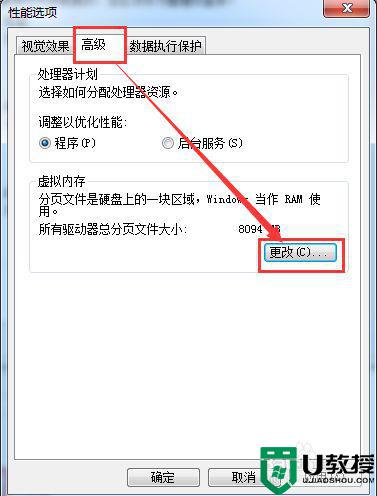
七,然后在弹出框中选择 [C],检查 [无页文件],并按下以下图像所示的[确认]按钮三次单击。
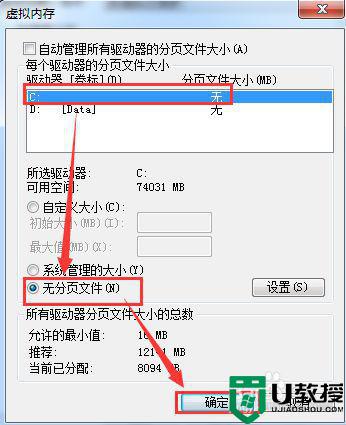
8, 然后浏览到 [C: Windows], 右键单击 [winsxs] 文件夹, 以选择 [特性] 选项, 如下图所示 。
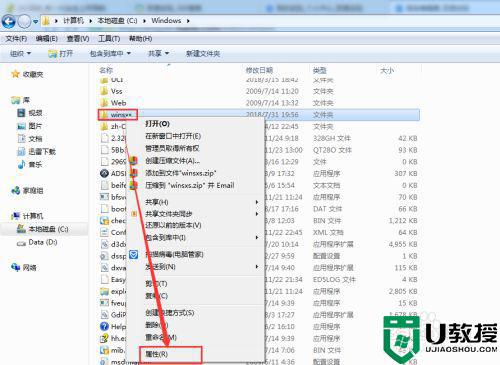
最后,在弹出窗口中,单击[通常][高级]按钮,然后点击[封闭内容以保存磁盘空间],最后点击[确认]按钮以完成所有进程,如下图所示。
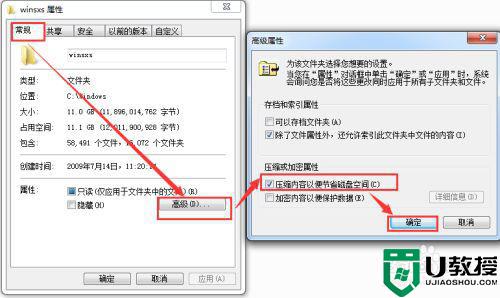
这是迅速清理CD磁盘空间的方法,如果系统必须更快、更高效地清理,可用上述同样方式使用CD磁盘空间。
